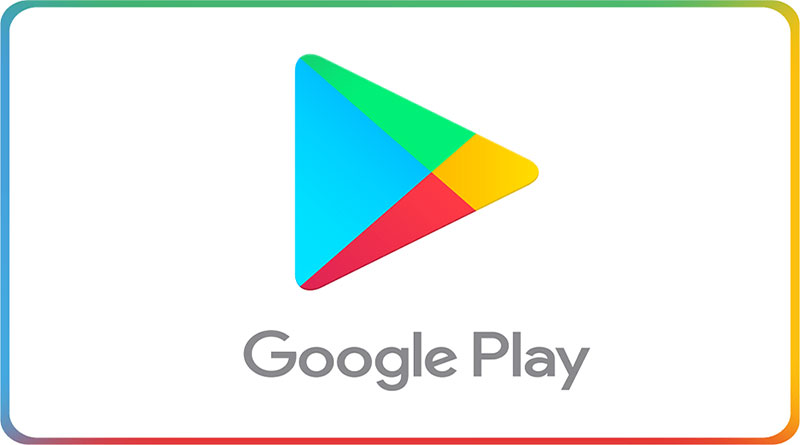Với người sử dụng điện thoại Android, đôi khi không tránh khỏi lỗi không vào được CH Play. Nguyên nhân của tình trạng này khá đa dạng có thể do lỗi người dùng hoặc lỗi thiết bị. Tùy vào từng trường hợp bạn có thể áp dụng cách xử lý nhanh lỗi này theo các hướng dẫn chi tiết sau đây.
Cách khắc phục nhanh lỗi không vào được CH Play
1. Kiểm tra cài đặt ngày giờ
Ứng dụng Play Store của Google hoạt động cần dựa trên thiết lập thời gian ngày và giờ chính xác. Bởi máy chủ Google luôn liên tục xác định thời gian theo giờ chuẩn quốc tế, nên nếu máy của bạn bị sai cài đặt thời gian thì CH Play sẽ không hoạt động. Để khắc phục lỗi này bạn vào mục Cài đặt, chọn mục Ngày & Giờ sang chế độ tự động cập nhật theo giờ quốc tế.
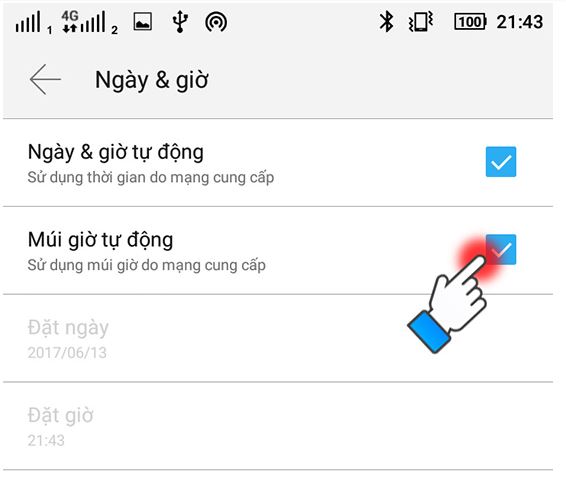
Với trường hợp Play Store vẫn không hoạt động thì hãy thử tắt và khởi động lại thiết bị. Sau đó tiến hành nhập tay ngày và giờ chính xác. Nếu ứng dụng vẫn bị lỗi thì đừng quá lo lắng vì bạn có thể thử tiếp các cách dưới đây.
2. Xóa bộ nhớ cache và dữ liệu trên CH Play
Với lỗi không vào được CH Play, đặc biệt với các dòng máy Android của Trung Quốc thường hay gặp phải trường hợp không có ứng dụng Play Store. Mặc dù bạn đã cố tải về máy nhưng vẫn bị lỗi không thể kích hoạt hoặc tải được. Với lỗi này, bạn có thể tự khắc phục bằng cách sau: Truy cập mục Cài đặt -> Ứng dụng -> Cửa hàng Google Play -> Xóa dữ liệu & Xóa bộ nhớ cache (hay bộ nhớ đệm).
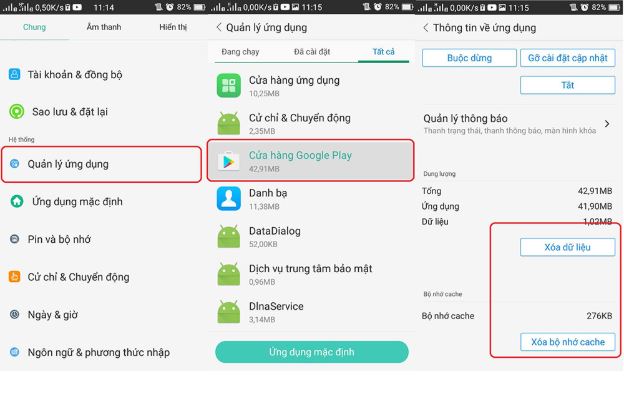
3. Xóa dữ liệu bộ nhớ cache của Dịch vụ Google Play (Google Play Services)
Ứng dụng CH Play được cung cấp bởi dịch vụ Google Play nên khi CH Play trên thiết bị Android bị lỗi thì tất nhiên bạn phải xử lý vấn đề từ gốc. Vai trò của Google Play Services như một cầu kết nối các ứng dụng trên thiết bị với phần cứng và phần mềm của máy. Với lỗi CH Play không kết nối, bạn hãy xóa dữ liệu và bộ nhớ cache của ứng dụng CH Play (hay Play Store) bằng cách vào mục Cài đặt, chọn mục Ứng dụng và Dịch vụ Google Play. Tiếp tục chọn Bộ nhớ và Xóa dữ liệu & Xóa bộ nhớ cache.
4. Thiết lập lại tài khoản Google trên điện thoại Android
Lỗi không vào được CH Play có thể xuất phát từ việc tài khoản Google của bạn bị lỗi, bạn cần xóa tài khoản cũ và thiết lập tài khoản mới. Cách xóa tài khoản Google như sau: Vào mục Cài đặt, chọn Tài khoản (hay Đồng bộ), chọn mục Google và Xóa tài khoản bằng cách nhấn vào biểu tượng 3 chấm ở góc trên cùng bên phải.
Sau khi hoàn tất xóa tài khoản Google cũ, bạn chọn thêm tài khoản và nhập tài khoản Google của bạn theo các hướng dẫn trên thiết bị.
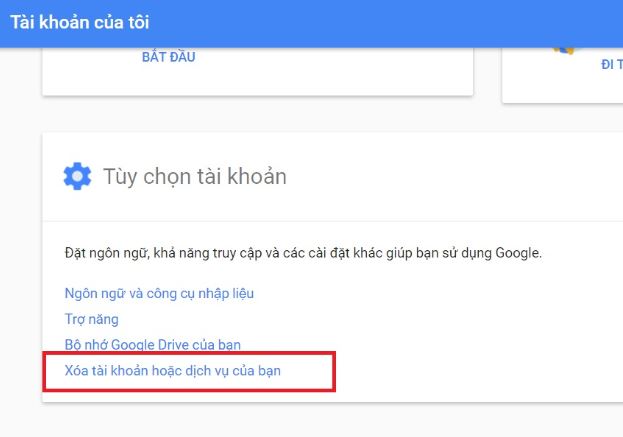
5. Khôi phục cài đặt gốc (Factory reset)
Trường hợp bạn đã thử tất cả các cách trên mà vẫn chưa thể khắc phục lỗi không vào được CH Play thì hãy thử khôi phục lại cài đặt gốc của máy. Cách này thường được áp dụng cho một số lỗi phần mềm trên thiết bị Android. Các bước tiến hành như sau: Chọn mục Cài đặt, tiến hành Sao lưu & đặt lại. Lưu ý, để tránh mất những dữ liệu quan trọng bạn nên tiến hành sao lưu lại trước khi khôi phục cài đặt gốc.
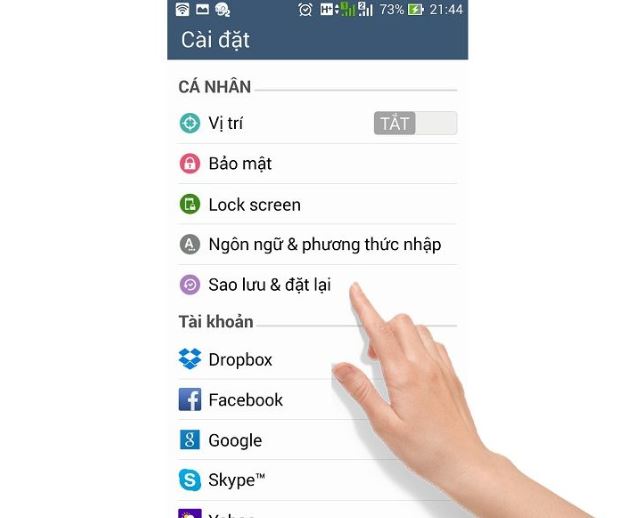
Như vậy trên đây là 5 cách khắc phục lỗi không vào được CH Play thường gặp hữu ích dành cho những người sử dụng smartphone Android. Nếu thấy bổ ích bạn đừng quên chia sẻ cùng bạn bè và người thân để xử lý lỗi nhanh chóng nhất. Chúc bạn thực hiện thành công và có những trải nghiệm tuyệt vời nhất!